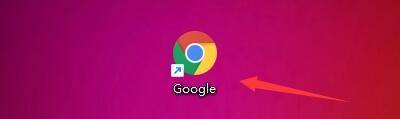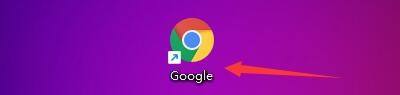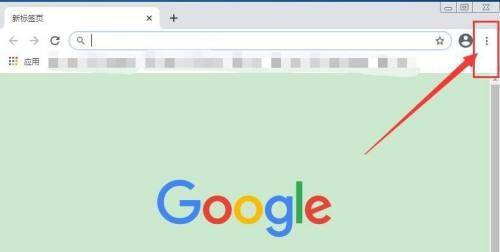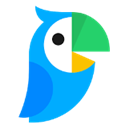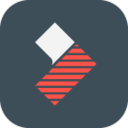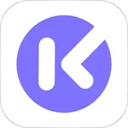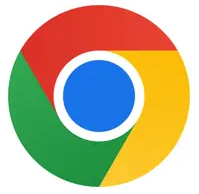Google浏览器开启隐私沙盒步骤教程
2022-08-12 09:03:44来源:网友整理人气:
Google浏览器如何开启隐私沙盒?Google浏览器是一款非常好用的电脑浏览器,有的小伙伴在使用Google浏览器的时候不知道怎么开启隐私沙盒,下面小编就为大家带来了Google浏览器开启隐私沙盒步骤教程,想知道的话就来看看吧,相信一定会帮到你们的。
Google浏览器开启隐私沙盒步骤教程
1、首先点击“Google”;
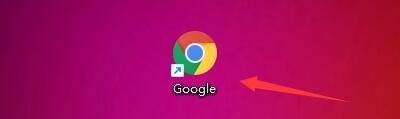
2、然后在“Google”窗口中,点击“菜单”;
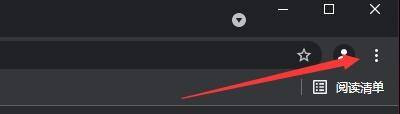
3、在弹出下拉栏中,点击“设置”;
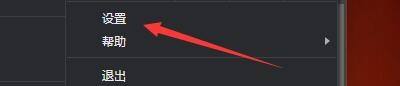
4、接着在“设置”窗口中,点击“安全和隐私设置”;

5、在弹出窗口中,点击“隐私沙盒”;

6、最后,在弹出窗口中,点击开启“试用隐私沙盒”即可。